В этом разделе будем использовать curl для выполнения тех же запросов API сервиса прогноза, которые делали ранее с помощью Postman. Если curl еще не установлен, то читаем вводную инструкцию по установке curl.
👨💻 Создаем запрос к OpenWeatherAPI с помощью curl
- Предположим, что практическое занятие раздела Отправка запросов в Postman выполнено, возвращаемся в Postman.
- В любом запросе кликаем на кнопку
Codeпод кнопкойSave - В диалоговом окне “Generate Code Snippets” выбираем cURL из выпадающего списка и нажимаем на кнопку
Copy to Clipboard
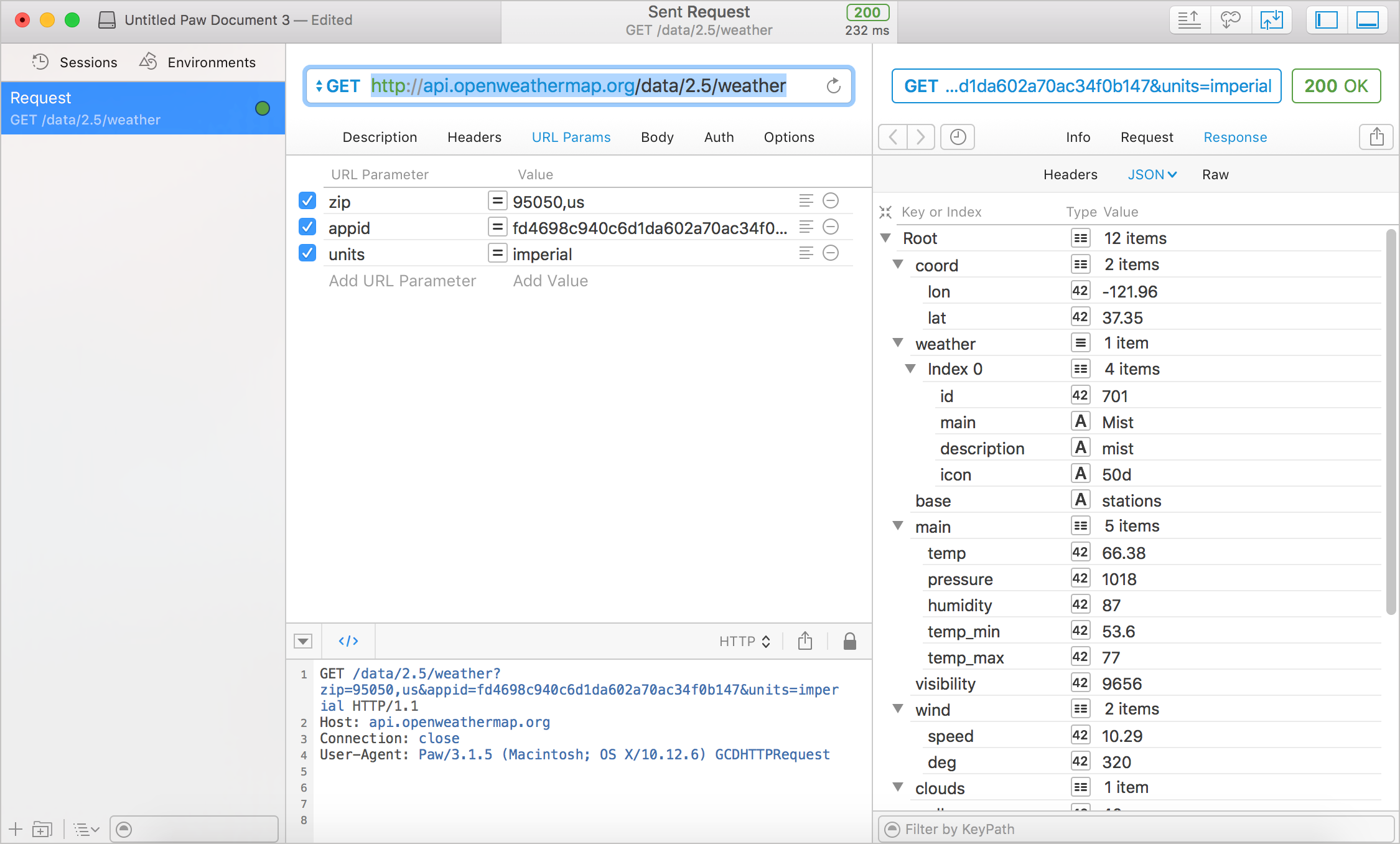
Код Postman для запроса прогноза погоды OpenWeatherMap выглядит в формате cURL следующим образом:
curl -X GET \
'https://api.openweathermap.org/data/2.5/weather?lat=37.3565982&lon=-121.9689848&units=imperial&appid=fd4698c940c6d1da602a70ac34f0b147' \
-H 'Postman-Token: dcf3c17f-ef3f-4711-85e1-c2d928e1ea1a' \
-H 'cache-control: no-cache'
Postman добавил свою информацию о хедере (обозначено -Н) Тэги добавленного заголовка можно удалить. Также можно удалить знаки “", они добавлены для читаемости текста.
Кроме того, обратите внимание, что в Windows нужно изменить одинарные кавычки на двойные, потому что одинарные кавычки не поддерживаются в терминале Windows по умолчанию.
Вот запрос curl с удаленными символами -H и обратной косой чертой, а одинарные кавычки преобразованы в двойные кавычки:
curl -X GET "https://api.openweathermap.org/data/2.5/weather?lat=37.3565982&lon=-121.9689848&units=imperial&appid=fd4698c940c6d1da602a70ac34f0b147"
- Curl доступен на MacOS по умолчанию. Если на Windows curl еще не установлен, то инструкции по установке по ссылке, нужно выбрать одну из бесплатных версий с правами Администратора.
- Открываем терминал
- на OS Windows нажимаем
ctrl+Rи вводим командуcmd, Правой кнопкой мыши вызываем меню и выбираемPasteдля вставки запроса. - на MacOS открываем iTerm или терминал, нажимая
cmd+Пробели вводим командуTerminalВставляем запрос в командную строку и жмем кнопкуEnter.
- на OS Windows нажимаем
Ответ от OpenWeatherMap на наш запрос будет выглядеть так:
{"coord":{"lon":-121.96,"lat":37.35},"weather":[{"id":801,"main":"Clouds","description":"few clouds","icon":"02d"}],"base":"stations","main":{"temp":65.59,"pressure":1014,"humidity":46,"temp_min":60.8,"temp_max":69.8},"visibility":16093,"wind":{"speed":4.7,"deg":270},"clouds":{"all":20},"dt":1522608960,"sys":{"type":1,"id":479,"message":0.1642,"country":"US","sunrise":1522590719,"sunset":1522636280},"id":420006397,"name":"Santa Clara","cod":200}
Этот запрос минимизирован. Вы можете развернуть его, например на сайте JSON pretty print или, на MacOS с установленным Python добавив | python -m json.tool в конец cURL запроса, чтобы минимизировать JSON в ответе (Для подробностей можно посмотреть ветку на Stack Overflow по этой теме).
- Самостоятельно сделаем curl запрос на 5-дневный прогноз, сохраненный в Postman. И третий API запрос OpenWeatherMap? сохраненный в Postman тоже выполняем в curl
Одинарные и двойные кавычки в запросах curl на Windows
При использовании curl на Windows могут возникнуть проблемы с одинарными и двойными кавычками.
Проблема в том, что содержимое тела запроса часто форматируется в JSON, что требует двойных кавычек. Поскольку вы не можете использовать двойные кавычки внутри других двойных кавычек, вы столкнетесь с проблемами при отправке запросов curl в этих сценариях.
Вот обходной путь. Если нужно отправить содержимое тела в формате JSON, вы можете сохранить содержимое в файле JSON. Затем вы ссылаетесь на файл символом @, например:
curl -H "Content-Type: application/json" -H "Authorization: 123" -X POST -d @mypostbody.json http://endpointurl.com/example
Здесь curl будет искать в существующем каталоге файл mypostbody.json. (Вы также можете указать полный путь к файлу JSON на вашем компьютере.)